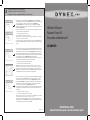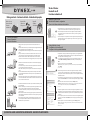Dynex DX-NRUTER Manuel utilisateur
- Catégorie
- Modems
- Taper
- Manuel utilisateur

3
Setting Up Wireless Security
(continued)
Conguration de la sécurité sans l (suite)
Conguración de la seguridad inalámbrica (continuación)
4 When prompted, select your security type, then click Apply Changes. We recommend WPA/WPA2-
Personal(PSK) as the security mode and then WPA-PSK+WPA2-PSK as the authentication, because it is the
most secure and easiest to use. When you have made your choice, click Apply Changes.
5 In the Pre-shared Key eld, type a security key that is easy for you to remember, then click Apply
Changes. Using some punctuation will increase your network’s security (for example, “My favorite team is
the Tigers!”). Click Apply Changes.
6 Use the wireless utility software on each of your wireless computers to do the following (see your wireless
adapter’s user manual for more detailed instructions):
a. Find your wireless network and connect to it.
b. When prompted, enter the phrase you created above.
Note: If a computer does not accept the phrase, it likely does not yet support WPA/WPA2. Go to your wireless adapter
manufacturer’s web site and check for a driver update.
7 Optional: If you do not want to update your computer’s wireless adapter to work with WPA/WPA2, return
to Step 4 and choose WEP. See the Dynex Wireless N Router User Guide (on CD) for instructions on setting
up WEP.
4 À l’invite, sélectionner le type de sécurité. Il est recommandé d’utiliser WPA/WPA2-Personal (PSK) comme
mode de sécurité et ensuite WPA-PSK+WPA2-PSK pour l'authentication, car c'est le mode le plus sûr et le
plus facile d'utilisation. Quand le choix est fait, cliquer sur Apply Changes (Appliquer les modications).
5 Dans le champ de la clé pré-partagée (PSK), saisir une clé de sécurité facile à mémoriser. L'utilisation de la
ponctuation permettra d'améliorer la sécurité du réseau (par exemple, « Mon équipe favorite est celle des
Canadiens de Montréal! »). Cliquer sur Apply Changes (Appliquer les modications).
6 Utiliser l'utilitaire sans l sur chacun des ordinateurs sans l pour eectuer les opérations suivantes (voir le
manuel de l'utilisateur de l'adaptateur sans l pour des instructions détaillées) :
a. Repérer le réseau sans l puis essayer d’établir une connexion.
b. À l'invite saisir la clé de sécurité créée à l'étape ci-dessus.
Remarque : Si un ordinateur n'accepte pas cette clé, il est probable qu'il ne prenne pas encore en charge le mode
WPA/WPA2. Aller sur le site Web du fabricant de l'adaptateur sans l et vérier s'il existe une mise à jour pour le pilote.
7 Optionnel : Si la mise à jour de l'adaptateur sans l de l'ordinateur pour qu'il prenne en charge le mode
WPA/WPA2 n'est pas souhaitée, retourner à l'étape 4 et choisir WEP. Voir le guide de l'utilisateur du routeur
sans l N de Dynex (sur le CD) pour toutes instructions sur une conguration WEP.
4 Cuando se le solicite, seleccione su tipo de seguridad. Le recomendamos WPA/WPA2-Personal (PSK) como
el modo de seguridad y luego WPA-PSK+WPA2-PSK como la autenticación, ya que es la más segura y
más fácil de usar. Una vez que ha hecho su elección, haga clic en Apply Changes (Aplicar cambios).
5 En el campo de “Pre-shared key” (clave previamente compartida), escriba una clave de seguridad que le
sea fácil de recordar. Usar signos de puntuación aumentará la seguridad de su red (por ejemplo, “¡Mi
equipo favorito son los Tigres!”). Haga clic en Apply Changes (Aplicar cambios).
6 Utilice el software de la aplicación inalámbrica en cada una de las computadoras inalámbricas para hacer
lo siguiente (reérase a su adaptador inalámbrico en el manual del usuario para obtener instrucciones
más detalladas):
a. Encuentre su red inalámbrica y conéctese a ella.
b. Cuando se le solicite, ingrese la frase que creó anteriormente.
Nota: Si una computadora no acepta la frase, es probable que todavía no admita WPA/WPA2. Vaya a la página Web del
fabricante del adaptador inalámbrico y busque una actualización para el controlador.
7 Opcional: Si no quiere actualizar el adaptador inalámbrico de su computadora para qué funcione con
WPA/WPA2, regresé al paso 4 y elija WEP. Reérase a la guía del usuario del enrutador inalámbrico N Dynex
(en el CD) para obtener instrucciones sobre cómo congurar WEP.
Wireless N Router
Routeur N sans l
Enrutador inalámbrico N
DX-NRUTER
PM01438 08-1448
QUICK INSTALL GUIDE
Guide d’installation rapide • Guía de instalación rápida
7

1
2
QUICK INSTALL GUIDE • GUIDE D’INSTALLATION RAPIDE • GUÍA DE INSTALACIÓN RÁPIDA
Wireless N Router
Routeur N sans l
Enrutador inalámbrico N
Package contents • Contenu de la boîte • Contenido del paquete
Dynex CD
CD Dynex
CD de Dynex
Connecting the hardware
Connexion du matériel
Conexión del hardware
1 Unplug your modem’s power cord, place the router next to the modem, then raise the router
antenna.
2 Locate the network cable that connects your modem and computer, then unplug that cable from your
modem and plug it into any blue port on the back of the router.
3 Use the supplied network cable to connect the green port on the back of the router to the port on your
modem.
4 Connect your modem’s power cord, then wait 60 seconds for the modem to turn on. Connect your
router's power adapter to a power outlet and to the black power port on the back of the router.
5 Wait 20 seconds for the router to turn on. Make sure that the modem icon and one of the wired
computers icons on the front of the router are are shining green. If they are not, check your connections.
1 Débrancher le cordon d’alimentation du modem, mettre le routeur à côté du modem, puis déployer
l’antenne du routeur.
2 Localiser le câble réseau qui connecte le modem à l’ordinateur, puis débrancher ce câble du modem
pour le connecter à l’un des ports bleus à l’arrière du routeur.
3 Utiliser le câble réseau fourni pour connecter le port de couleur verte à l'arrière du routeur au port du
modem.
4 Connecter le câble d’alimentation du modem, puis attendre 60 secondes que le modem s’initialise.
Connecter l’adaptateur d’alimentation du routeur à une prise secteur et au port d’alimentation noir à
l’arrière du routeur.
5 Attendre 20 secondes pour permettre au routeur de s'initialiser. Vérier que l'icône « modem » et l'une
des icônes des ordinateurs câblés connectés soit allumée en vert sur la face avant du routeur. Si ce n'est
pas le cas, vérier de nouveau les connexions.
1 Desenchufe el cable de alimentación de su módem, coloque el enrutador al lado del módem, y extiende
la antena del enrutador.
2 Encuentre el cable de red que conecta su módem y la computadora, luego desenchufe este cable del
módem y conéctelo en cualquier de los puertos azules en la parte posterior del enrutador.
3 Use el cable de red suministrado y conéctelo el puerto verde en la parte posterior del enrutador al
puerto de su módem.
4 Enchufe el cable de alimentación de su módem, luego espere 60 segundos que se inicialice el módem.
Enchufe el adaptador de alimentación de su enrutador a un tomacorriente y al puerto negro en la parte
posterior del enrutador.
5 Espere 20 segundos para que el enrutador se inicialice. Verique que el icono “módem” y uno de los
iconos de “computadoras cableadas” esté iluminado color verde al frente del enrutador. Si no está
iluminado, vuelva a comprobar sus conexiones.
Running the Setup Assistant
Exécution de l'Assistant de conguration
Ejecución del software del asistente de instalación
5
3
Setting Up Wireless Security
Conguration de la sécurité sans l
Conguración de la seguridad inalámbrica
Network cable
Câble réseau
Cable para red
Wireless N router
Routeur N sans l
Enrutador
inalámbrico N
1 Insert the Dynex CD into your computer. The Setup Assistant automatically appears on your
computer’s screen. Follow the instructions there, then return to this guide to set up security.
1 Insérer le CD de Dynex dans l'ordinateur. L'assistant de conguration (Setup Assistant) s'ache
automatiquement sur l'écran de l'ordinateur. Suivre les instructions, puis revenir à ce guide pour
congurer la sécurité.
1 Inserte el CD de Dynex en su computadora. El asistente de conguración (Setup Assistant) aparecerá
automáticamente en la pantalla de su computadora. Siga las instrucciones allí y regresé a esta guía
para congurar la seguridad.
1 Complete the basic setup of your router before setting up security (Step 1, Connecting the Hardware
and Step 2, Running the Setup assistant). Make sure that all of your computers (wired and wireless) can
successfully connect to the Internet using your router.
2 On a computer that has a wired (cable) connection to the router, open a Web browser, then in the
browser's Address or URL eld, type 192.168.2.1 (or the IP address you customized), then press
Enter.
3 In the menu, go to the wireless section and click Security.
Note: If asked to log in, enter your password or, if you have not yet set a custom password, leave this eld blank,
then click Submit.
~ continued on back
1 Terminer la conguration de base du routeur avant de congurer la sécurité (étape 1 « Hardware
connections » [Connexion du matériel] et étape 2 « Setup assistant » [Assistant de conguration]).
Vérier que tous les ordinateurs (câblés et sans l) peuvent se connecter sans problème à l’Internet par
l'intermédiaire du routeur.
2 Sur un ordinateur qui a une connexion câblée au routeur, ouvrir un navigateur Web, puis saisir dans la
zone de l’adresse URL 192.168.2.1 (où le cas échéant l’adresse IP personnalisée) et appuyer sur Enter
(Entrée).
3 Dans le menu, aller à la section sans l (wireless) et cliquer sur Security (Sécurité).
Remarque : S'il est demandé d'ouvrir une session, saisir le mot de passe; si aucun mot de passe personnalisé n'a
encore été conguré, laisser ce champ en blanc puis cliquer sur Submit (Soumettre).
- suite au verso
1 Complete la conguración básica de su enrutador antes de congurar la seguridad (Paso 1 “Conexión
del hardware” y Paso 2 “Ejecución del software del asistente de instalación”). Asegúrese de que todas sus
computadoras (cableadas e inalámbricas) se pueden conectar sin problemas al Internet por medio de
su enrutador.
2 En una computadora que tiene una conexión cableada al enrutador, abre un navegador Web, luego en
el cuadro de la dirección URL teclee 192.168.2.1 (o la dirección IP que haya personalizado) y presione
Enter (Entrar).
3 En el menú, diríjase a la sección wireless (Inalámbrica) y haga clic en Security (Seguridad).
Nota: Si se le pide que inicie la sesión, ingrese su contraseña, o si todavía no tiene una contraseña personalizada,
deje este espacio en blanco.
- continúa al reverso
-
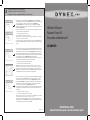 1
1
-
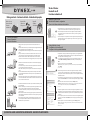 2
2
Dynex DX-NRUTER Manuel utilisateur
- Catégorie
- Modems
- Taper
- Manuel utilisateur
dans d''autres langues
- English: Dynex DX-NRUTER User manual
- español: Dynex DX-NRUTER Manual de usuario